Asus Eee PC 904HD/XP User Manual
Browse online or download User Manual for Laptops Asus Eee PC 904HD/XP. Asus Eee PC 904HD/XP Benutzerhandbuch
- Page / 85
- Table of contents
- BOOKMARKS



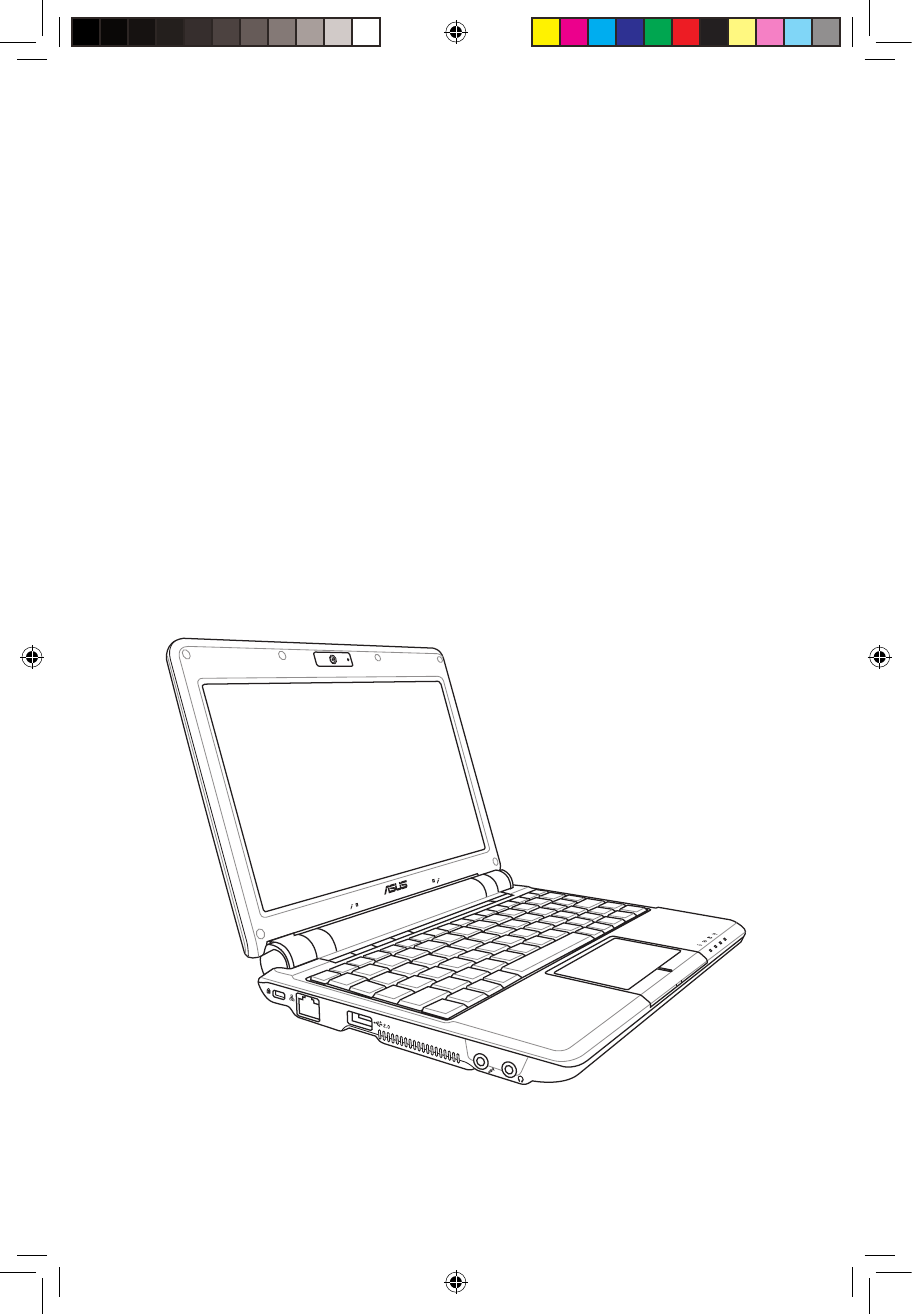
- Benutzerhandbuch 1
- Windows® XP Edition 1
- Eee PC 1000 Serie 1
- Eee PC 904 Serie 1
- Eee PC 901 Serie 1
- Inhaltsverzeichnis 2
- Table of Contents 4
- Kapitel 1 Vorstellung 5
- Über dieses Benutzerhandbuch 6
- Sicherheitsvorkehrungen 8
- Transportvorkehrungen 9
- Akkus aufladen 10
- Vorbereiten Ihres Eee PC 11
- 3. LCD-Bildschirm öffnen 12
- 4. Eee PC einschalten 12
- ASUS Eee PC 13
- Kapitel 2 Die einzelnen Teile 14
- Oberseite 15
- Unterseite 19
- Rechte Seite 21
- ABDECKEN, NICHT BERÜHREN 22
- Linke Seite 23
- Rückseite 24
- Kapitel 3 Erste Schritte 26
- Stromversorgung 27
- Akkubetrieb 28
- Akkupflege 29
- Strom-Modi 29
- Herunterfahren im Notfall 30
- Touchpad-Benutzung 31
- Mehrfinger-Eingabe 32
- Tastaturbenutzung 33
- Kapitel 3: Erste Schritte 35
- Erstes Starten 38
- Bildschirms zu sehen 43
- Herunterfahren 44
- Kapitel 4 Eee PC verwenden 46
- Netzwerkverbindung 47
- 4. Nachdem die Verbindung 48
- WLAN-Symbol angezeig 48
- Netzwerk-Hub oder Switch 49
- Kapitel 4: Eee PC verwenden 51
- Internetseiten aufrufen 55
- ASUS-Update 56
- Bluetooth-Verbindung 59
- Super Hybrid Engine 62
- Eee Storage 63
- Videokonferenzen 65
- Kapitel 5 Support-DVD & 66
- Systemwiederherstellung 66
- Zum Anzeigen der 67
- Hilfsprogrammmenü 68
- Ihres Systems starten 71
- Urheberrechtliche Hinweise 72
- Haftungsausschluss 72
- Service und Support 72
- Appendix 73
- 1999/5/EC 75
- CE-Kennzeichen-Warnung 75
- UL-Sicherheitshinweise 79
- Stromsicherheitsanforderungen 80
Summary of Contents
Eee PC BenutzerhandbuchWindows® XP EditionEee PC 1000 SerieEee PC 904 SerieEee PC 901 SerieG410815G06Q034211g4004_eeepc1000-901_xp_ne_u.indb1 1 12.0
1-6Kapitel 1: Vorstellung des EeePCAkkus aufladenWenn Sie das Gerät im Akkubetrieb benutzen möchten, vergessen Sie nicht, den Akku und jegliche weitere
ASUS Eee PC1-7Vorbereiten Ihres Eee PCHier finden Sie eine kurze Einführung in die Benutzung Ihres Eee PC. Detailliertere Informationen finden Sie in de
1-8Kapitel 1: Vorstellung des EeePC3. LCD-Bildschirm öffnen4. Eee PC einschaltenAchten Sie beim Öffnen des LCD-Bildschirms darauf, den Bildschirm ni
ASUS Eee PC1-9g4004_eeepc1000-901_xp_ne_u.indb9 9 12.09.2008 18:10:54 Uhr
OberseiteUnterseiteRechte SeiteLinke SeiteRückseite2Kapitel 2 Die einzelnen Teileg4004_eeepc1000-901_xp_ne_u.indb1 1 12.09.2008 18:10:54 Uhr
2-2Kapitel 2: Die einzelnen TeileOberseiteDie nachstehende Abbildung zeigt Ihnen die Komponenten auf dieser Seite Ihres Eee PC.Die Tastatur fällt je n
ASUS Eee PC2-3 Integrierte Kamera Mit der integrierten Kamera können Sie Bilder oder Videos aufnehmen. Bildschirm Der LCD-Bildschirm funktioniert
2-4Kapitel 2: Die einzelnen Teile Statusanzeigen (Vorderseite) Betriebsanzeige Die Betriebsanzeige leuchtet auf, wenn der Eee PC eingeschaltet ist.
ASUS Eee PC2-5 Akkuanzeige Die Akkustandanzeige (LED) zeigt den Akkustatus wie folgt an: EingeschaltetNetzteil-Modus AkkumodusAkkuladung zwischen 1
2-6Kapitel 2: Die einzelnen TeileUnterseiteDie nachstehende Abbildung zeigt Ihnen die Komponenten auf dieser Seite Ihres Eee PC.Die Unterseite des Ger
iiTable of ContentsInhaltsverzeichnisKapitel 1 Vorstellung des Eee PCÜber dieses Benutzerhandbuch ...
ASUS Eee PC2-7 Akku Der Akku wird automatisch geladen, wenn das Gerät mit einer externen Stromquelle (Netzteil) verbunden ist. Wenn das Netzteil ni
2-8Kapitel 2: Die einzelnen TeileRechte SeiteDie nachstehende Abbildung zeigt Ihnen die Komponenten auf dieser Seite Ihres Eee PC.123 4 Speicherkarte
ASUS Eee PC2-94 Netzteileingang (Gleichspannung) Hier schließen Sie das mitgelieferte Netzteil an, das Wechselspannung zum Betrieb Ihres Eee PC in G
2-10Kapitel 2: Die einzelnen Teile213 4 5Linke SeiteDie nachstehende Abbildung zeigt Ihnen die Komponenten auf dieser Seite Ihres Eee PC. Kensington®
ASUS Eee PC2-11 Mikrofonanschluss An den Mikrofonanschluss können Sie ein MikrofonAn den Mikrofonanschluss können Sie ein Mikrofon anschließen, das
2-12Kapitel 2: Die einzelnen Teileg4004_eeepc1000-901_xp_ne_u.indb12 12 12.09.2008 18:11:14 Uhr
StromversorgungTouchpad-BenutzungTastaturbenutzungErstes StartenBetriebsmodusHerunterfahren3Kapitel 3 Erste Schritteg4004_eeepc1000-901_xp_ne_u.indb1
3-2Kapitel 3: Erste SchritteStromversorgungNetzteil benutzenDas Stromversorgungssystem Ihres Eee PC besteht aus zwei Teilen: dem Netzteil und de
ASUS Eee PC3-3Es können Schäden auftreten, wenn Sie versuchen, Ihren Eee PC mit einem anderen Netzteil zu betreiben oder das Netzteil Ihres Eee PC für
3-4Kapitel 3: Erste SchritteAus Sicherheitsgründen dürfen Sie den Akku NIEMALS verbrennen, die Kontakte NIEMALS kurzschließen und den Akku NIEMALS a
ASUS Eee PCiiiInhaltsverzeichnisKapitel 4 Eee PC verwendenNetzwerkverbindung ...
ASUS Eee PC3-5Herunterfahren im NotfallFür den Fall, das Ihr System nicht ordnungsgemäß heruntergefahren werden kann, gibt es einen zusätzlichen Weg I
3-6Kapitel 3: Erste SchritteTouchpad-BenutzungEin-Finger-EingabeKlicken/Tippen - Wenn der Mauszeiger über einem Element (zum Beispiel über einem Symbo
ASUS Eee PC3-7Ziehen - Ziehen bedeutet, ein Element auszuwählen und an einer anderen Stelle des Bildschirms wieder abzulegen. Dazu setzen Sie den M
3-8Kapitel 3: Erste SchritteTastaturbenutzungSpezielle FunktionstastenNachstehend finden Sie eine Beschreibung der farbigen Schnelltasten auf der Tasta
ASUS Eee PC3-9Der LCD + CRT Clone-Modus unterstützt eine Auflösung von maximal 1024 x 600 Pixeln. Stellen Sie auf Ihrem EeePC Hohe Leistung oder Super
3-10Kapitel 3: Erste SchritteB. zzZ-Symbol (F1): Versetzt den Eee PC in den Ruhezustand. (Speicherinhalt auf Festplatte schreiben). Fu
ASUS Eee PC3-11 Durchgestrichener Bildschirm (F7): Schaltet die Hintergrundbeleuchtung des Bildschirms aus. LCD/Monitor-Symbol (F8): Scha
3-12Kapitel 3: Erste Schritte Scr Lk (Entf): Schaltet die “Scroll-Verriegelung” ein und aus. Ermöglicht die Benutzung eines größeren Tei
ASUS Eee PC3-13Erstes StartenWenn Sie Ihren Eee PC zum ersten Mal starten, öffnet sich der Erstbetrieb-Assistent automatisch. Dieser Assistent leitet
3-14Kapitel 3: Erste Schritte3 Wählen Sie die Zeitzone, in der Sie sich aufhalten und klicken Sie auf Weiter, um fortzufahren.4. Lesen Sie die Endbe
ivTable of Contentsg4004_eeepc1000-901_xp_ne_u.indb4 4 12.09.2008 18:10:40 Uhr
ASUS Eee PC3-155. Klicken Sie auf Schützen Sie den Computer, indem Sie automatische Updates jetzt aktivieren, um die neusten wichtigen Updates zu erh
3-16Kapitel 3: Erste SchritteDesktopAuf Ihrem Bildschirm (Desktop) befinden sich einige Verknüpfungen. Doppelklicken Sie auf eine Verknüpfung, um das e
ASUS Eee PC3-17ASUS EeePC-TaskleistenprogrammDas schon geladene ASUS EeePC-Taskleistenprogramm ermöglicht Ihnen das Abschalten einiger Geräte, um Stro
3-18Kapitel 3: Erste SchritteEinstellen der BildschirmauflösungKlicken Sie auf das ASUS EeePC-Taskleistenprogramm in der Taskleiste, um die Bildschirma
ASUS Eee PC3-19HerunterfahrenSo fahren Sie Ihren Eee PC herunter.1. Klicken Sie auf Start, um das Startmenü zu öffnen.2. Wählen Sie in der Liste Com
3-20Kapitel 3: Erste Schritteg4004_eeepc1000-901_xp_ne_u.indb20 20 12.09.2008 18:11:53 Uhr
NetzwerkverbindungASUS-UpdateBluetooth-VerbindungASUS Instant KeySuper Hybrid EngineYOStoreVideokonferenzen4Kapitel 4 Eee PC verwendeng4004_eeepc1000
4-2Kapitel 4: Eee PC verwenden2. Wählen Sie den drahtlosen Zugriffspunkt, mit dem Sie sich verbinden möchten, aus der Liste und klicken Sie zum Aufba
ASUS Eee PC4-34. Nachdem die Verbindung hergestellt wurde, wird diese in der Liste angezeigt.5. In der Taskleiste wird das WLAN-Symbol angezeigDas S
4-4Kapitel 4: Eee PC verwendenNetzwerkverbindung konfigurierenWenn Sie auf ein lokales Netzwerk zugreifen möchten, schließen Sie das Netzwerkkabel (m
Über dieses BenutzerhandbuchHinweise zu diesem BenutzerhandbuchSicherheitsvorkehrungenVorbereiten Ihres Eee PC1Kapitel 1 Vorstellung des Eee PCg4004_
ASUS Eee PC4-53. Markieren Sie Internet Protokoll (TCP/IP) und klicken Sie auf Eigenschaften.4. Wählen Sie die erste Option IP-Adresse automatisch
4-6Kapitel 4: Eee PC verwenden5. Klicken Sie auf Neue Verbindung erstellen, um den Verbindungsassistenten zu starten.6. Klicken Sie auf Weiter.7. W
ASUS Eee PC4-79. Wählen Sie Ihre Verbindungsart und klicken Sie auf Weiter.10. Geben Sie Ihren ISP-Namen ein und klicken Sie auf Weiter.11. Geben S
4-8Kapitel 4: Eee PC verwenden13. Geben Sie Ihren Benutzernamen und das Passwort ein und klicken Sie auf Verbinden, um die Verbindung zum Internet he
ASUS Eee PC4-9Statische IP-Adresse verwenden:1. Wiederholen Sie Schritte 1–3 vom Abschnitt Dynamische IP-Adresse verwenden, um die Statische IP-Adres
4-10Kapitel 4: Eee PC verwendenInternetseiten aufrufenNachdem Sie die Netzwerkverbindung eingerichtet haben, klicken Sie auf dem Bildschirm auf das Sy
ASUS Eee PC4-11ASUS-UpdateASUS Update ist ein Programm, mit welchen Sie das Eee PC-BIOS Ihrer Windows®-Umgebung verwalten, sichern und aktualisieren k
4-12Kapitel 4: Eee PC verwenden2. Wählen SieWählen Sie BIOS aus dem Internet aktualisieren aus der Drop-Down-Liste aus und klicken Sie dann auf Weite
ASUS Eee PC4-134. Auf der FTP-Seite wählen Sie die gewünschte BIOS-Version aus und klicken auf Weiter.5. Folgen Sie den Bildschirmanweisungen, um di
4-14Kapitel 4: Eee PC verwendenBluetooth-VerbindungDie Bluetooth-Technologie machen das Anschaffen von Kabeln zur Verbindung mit Bluetooth-Geräten übe
1-2Kapitel 1: Vorstellung des EeePCÜber dieses BenutzerhandbuchSie lesen gerade die Bedienungsanleitung zum Eee PC. In dieser Bedienungsanleitung finde
ASUS Eee PC4-156. Klicken Sie auf Weiter, um die Bluetooth-Verbindung zu starten.7. Wählen Sie ein Bluetooth-Gerät aus der Liste aus und klicken Si
4-16Kapitel 4: Eee PC verwenden3. Suchen Sie die gewünschte Anwendung, mit der die Schnellstarttaste belegt werden soll, und wählen Sie sie an. Klick
ASUS Eee PC4-17Super Hybrid EngineDer Super Hybrid Engine bietet verschiedene Energiesparmodi. Die zuständige Schnellstarttaste schaltet zwischen vers
4-18Kapitel 4: Eee PC verwendenEee StorageBenutzern von Eee PCs steht Online-Speicherplatz frei zur Verfügung. Über Ihre Internetverbindung können Si
ASUS Eee PC4-193. Sie können zum Hochladen der Dateien auf Ihren kostenloses Speicherplatz, diese einfach in das Fenster ziehen.Doppelklicken Sie auf
4-20Kapitel 4: Eee PC verwendenVideokonferenzenSkype ermöglicht es seinen Benutzern, kostenfrei mit anderen Benutzern zu telefonieren oder günstig au
Support-DVDSystemwiederherstellung5Kapitel 5 Support-DVD & Systemwiederherstellungg4004_eeepc1000-901_xp_ne_u.indb1 1 12.09.2008 18:12:13 Uhr
5-2Kapitel 5: Support-DVD & SystemwiederherstellungDie auf der Support-DVD mitgelieferten Treiber und Hilfsprogramme können jederzeit ohne Vorank
ASUS Eee PC5-3HilfsprogrammmenüDas Hilfsprogrammmenü zeigt Anwendungen, die vom Eee PC unterstützt werden. Zum Anzeigen der vorherigen Seite klickenZ
5-4Kapitel 5: Support-DVD & SystemwiederherstellungZum Anzeigen der vorherigen Seite klickenKontaktKlicken Sie auf den Tab Kontakt, um die ASUS-Ko
ASUS Eee PC1-3HINWEIS: Informationen für besondere Situationen.TIPP: Tipps zum Ausführen bestimmter Aufgaben.WARNUNG! Wichtige Informationen, die Sie
ASUS Eee PC5-5SystemwiederherstellungVerwenden der Support-DVDDie Support-DVD beinhaltet ein Image (Abbild) des Betriebssystems, wie es vom Herstel
5-6Kapitel 5: Support-DVD & SystemwiederherstellungSie verlieren während der Systemwiederherstellung sämtliche Daten. Sichern Sie wichtige Daten,
Erklärungen und SicherheitshinweiseUrheberrechtliche HinweiseHaftungsausschlussService und Support AAnhangg4004_eeepc1000-901_xp_ne_u.indb1 1 12.09.
A-2AppendixErklärungen und SicherheitshinweiseErklärung der Federal Communications CommissionDieses Gerät entspricht Teil 15 der FCC-Vorschriften. Im
ASUS Eee PCA-3FCC-FunkfrequenzbelastungserklärungVeränderungen am Gerät, die nicht ausdrücklich von den Verantwortlichen gebilligt wurden, können das
A-4AppendixKonformitätserklärung für die R&TTE-Direktive 1999/5/ECDie folgenden Elemente wurden vervollständigt und werden als relevant und ausr
ASUS Eee PCA-5Um Funkinterferenzen mit lizenzierten Diensten (z.B. Co-Kanal-Mobile-Satellitensysteme) zu verhindern, ist das Gerät nicht für den Gebra
A-6AppendixWireless-Kanäle für unterschiedliche GebieteN. Amerika 2,412-2,462 GHz Kanal 01 bis Kanal 11Japan 2,412-2,484 GHz Kanal 01 bis Kana
ASUS Eee PCA-7 41 Loir et Cher 45 Loiret 50 Manche 55 Meuse 58 Nièvre 59 Nord 60 Oise 61 Orne 63 Puy du Dôme 64 Pyrénées Atla
A-8AppendixUL-SicherheitshinweiseErforderlich für UL 1459 über Telekommunikations(Telefon)-Geräte, die für eine elektrische Verbindung mit einem Telek
1-4Kapitel 1: Vorstellung des EeePCSicherheitsvorkehrungenDie folgenden Sicherheitshinweise tragen dazu bei, die Lebensdauer Ihres Eee PC zu verlänger
ASUS Eee PCA-9StromsicherheitsanforderungenProdukte mit einem elektrischen Strom von bis zu 6A und einem gewicht über 3kg müssen geprüfte Netzkabel be
A-10AppendixNordic-Vorsichtsmaßnahmen (für Lithium-Ionen-Akkus)CAUTION! Danger of explosion if battery is incorrectly replaced. Replace only with the
ASUS Eee PCA-11ATTENTION! Il y a danger d’explosion s’il y a remplacement incorrect de la batterie. Remplacer uniquement avec une batterie du mêre ty
A-12AppendixUrheberrechtliche HinweiseKein Teil dieser Anleitung einschließlich der darin beschriebenen Produkte und Softwareprogramme darf ohne aus
ASUS Eee PCA-13HaftungsausschlussEs können Umstände eintreten, die Sie dazu berechtigen, aufgrund von Fahrlässigkeit oder anderen Umständen Schadenser
A-14Appendixg4004_eeepc1000-901_xp_ne_u.indb14 14 12.09.2008 18:12:27 Uhr
ASUS Eee PC1-5SICHERE UMGEBUNGSTEMPERATUREN: Benutzen Sie Ihren Eee PC ausschließlich bei Umgebungstemperaturen zwischen 5 °C und 35 °C.Entsorgen Sie
More documents for Laptops Asus Eee PC 904HD/XP




 (68 pages)
(68 pages) (81 pages)
(81 pages) (86 pages)
(86 pages) (72 pages)
(72 pages) (62 pages)
(62 pages) (131 pages)
(131 pages)







Comments to this Manuals